Nota: Nos gustaría proporcionarle el contenido de ayuda actual lo más rápido posible en su idioma. Esta página se ha traducido mediante un sistema automático y es posible que contenga imprecisiones o errores gramaticales. Nuestro objetivo es que este contenido sea útil para usted. ¿Puede informarnos sobre si la información le ha sido útil al final de la página? Aquí tiene el artículo en inglés para que pueda consultarlo fácilmente.
En Duet Enterprise para Microsoft SharePoint y SAP, si tiene los permisos adecuados y las autorizaciones, puede personalizar la configuración de informe que el back-end SAP que se usa para ejecutar el informe. Por ejemplo, desea ejecutar una instrucción de pérdidas y ganancias para un periodo de registro único en lugar de año fiscal estándar de un informe publicado existente, o desea tener un informe de entrega en Excel en lugar de HTML.
Es posible cambiar el título del informe y elegir el formato de salida (Excel, .PDF o HTML) del informe. Según el diseño del informe individual, también es posible cambiar los parámetros y la programación del informe. Además, es posible guardar los cambios como una nueva consulta de informe para que se encuentre disponible en el futuro.
Importante: Para modificar la configuración de informe para un informe, debe tener los permisos adecuados para el informe.
En este artículo
Ver y modificar la configuración para un informe
La página Configuración de informe contiene una lista de los informes que el usuario está autorizado a ejecutar por solicitud. Además, si dispone de los permisos adecuados, el usuario puede modificar la configuración de informe para algunos informes.
Para ver y modificar la configuración de informe:
-
En el sitio que contiene los informes, haga clic en la pestaña Centro de informes. A veces, los diseñadores de sitios colocan un vínculo a la página Informes en el panel Inicio rápido.
-
En la página Informes, en el panel Inicio rápido, seleccione Configuración de informe para abrir la página Configuración de informe.
-
Elija el informe cuya configuración desea modificar para que aparezca la flecha abajo y, a continuación, haga clic en esa flecha para abrir el menú contextual.
-
En el menú contextual, seleccione Editar propiedades para ver la página de propiedades.
-
En la página de propiedades, realice los cambios que desee. Puede cambiar únicamente los elementos que está autorizado a cambiar; los elementos que no está autorizado a cambiar permanecen ocultos o inactivos (atenuados).
Por ejemplo, en la siguiente ilustración, el usuario tiene permiso para cambiar varios parámetros. Como se puede ver, para cada parámetro, el usuario puede seleccionar un parámetro de un menú desplegable y, a continuación, establecer uno o más valores de límite para el parámetro. Sin embargo, note que el botón Editar de la fila Programación se encuentra inactivo (atenuado). Este usuario no tiene permiso para cambiar la programación del informe.
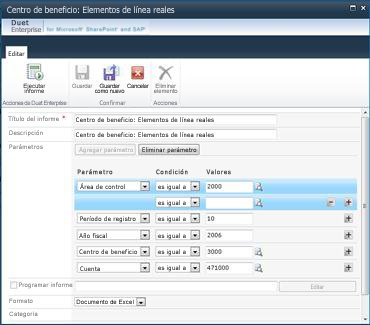
-
(Opcional) Si desea ejecutar el informe con la configuración modificada, haga clic en Ejecutar informe.
Establecer la programación de un informe
Si un usuario dispone de los permisos adecuados, puede especificar una programación regular y periódica para la ejecución de un informe. Por ejemplo, puede desear recibir determinado informe cada semana o el primer día de cada mes. Cuando se establece una programación regular, el informe se ejecuta automáticamente a la hora especificada. También puede cambiar la configuración para recibir una notificación cuando se modifican los datos de determinado informe.
En ambos casos, cuando se ejecuta un informe, el usuario recibe una notificación por correo electrónico.
Para establecer la programación de un informe:
-
En el sitio que contiene los informes, abra el sitio Centro de informes.
-
En el panel Inicio rápido, seleccione Configuración de informe para abrir la página Configuración de informe.
-
Elija el informe en el que desea establecer una programación para que aparezca la flecha abajo y, a continuación, haga clic en esa flecha para abrir el menú contextual.
-
En el menú contextual, seleccione Editar propiedades para abrir la página de propiedades del informe.
-
Active la casilla de verificación ubicada junto a Programar informe y, a continuación, haga clic en Editar para abrir el cuadro de diálogo Administrar programaciones.
-
En la sección Tipo, seleccione el botón de radio ubicado junto al tipo de periodicidad de la programación que desea establecer (Frecuencia predefinida o Cuando los datos cambian en el sistema SAP).
-
En la sección Configuración, seleccione el botón de radio ubicado junto a la configuración correspondiente al informe.
-
Haga clic en Aceptar para copiar la información de la programación especificada en la página de propiedades y cierre el cuadro de diálogo.
Guardar la configuración de informe
Una vez modificada la configuración de informe para una opción de informe, es posible guardar los cambios.
-
Para guardar los cambios como una nueva opción de informe, haga clic en Guardar como nuevo. Esto permite guardar la colección de opciones de configuración. Cuando se usa esta opción, es posible cambiar el título del informe para guardar de forma separada la configuración de informe modificada. La próxima vez que el usuario abre la página Configuración de informe, la nueva opción aparece junto a la versión original en la lista de informes.







